Con el paso de los años, el formato físico va quedando atrás. Ya sean las fotografías como, incluso, los libros que podemos encontrar ya en formato digital. Los cuales, poco a poco, tienen más y más aplicaciones para su lectura. Como, por ejemplo, la popular Kindle. Hoy te enseñamos cómo escanear tus fotos con Photo Scan de Google. Podrás llevar tus recuerdos siempre contigo.
Muchas son las aplicaciones que, poco a poco, nos obligan a digitalizar nuestras fotos. Ya sean las redes sociales como Instagram. O, incluso, esa red social donde responder a divertidas preguntas, como es Askfm. Por ello, aunque nos guste tener el formato físico, siempre es bueno tener a mano el digital. Te puede salvar de más de un apuro. Echa un vistazo.
Escanear tus fotos con Photo Scan de Google: Consejos antes de empezar
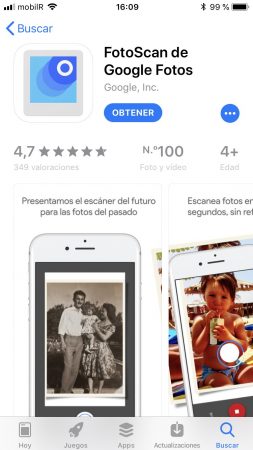
Si te has animado a probar, antes de nada queremos facilitarte unos trucos. Unos simples avisos para que tengas en cuenta antes de empezar con este sencillo proceso.
- No esperes conseguir el mismo resultado que si utilizases un escáner. El escáner ya tiene esta función, por lo que su calidad siempre será superior. Si tienes a mano un escáner, no dudes en utilizarlo.
- En todo momento aprovecha la luz natural. La función del programa mejora cuando se utiliza la luz natural y no la artificial. Así que, si tienes intención de utilizar Photo Scan, busca una hora donde la luz natural sea buena. Por ejemplo, a media mañana.
- Procura utilizar un teléfono bueno, uno que cuente con una gran cámara. No va a ser lo mismo utilizar un modelo antiguo con una cámara antigua que un terminal nuevo. Como, por ejemplo, comparar un iPhone 4 con un Iphone 7.
- Procura mantener tu foto en una superficie lisa. Esto afectará al encuadre de la cámara. Si te encuentras en una superficie por la que pueda resbalar o rugosa, la imagen no quedará bien enfocada.
Escanear tus fotos con Photo Scan de Google: Cómo utilizarlo
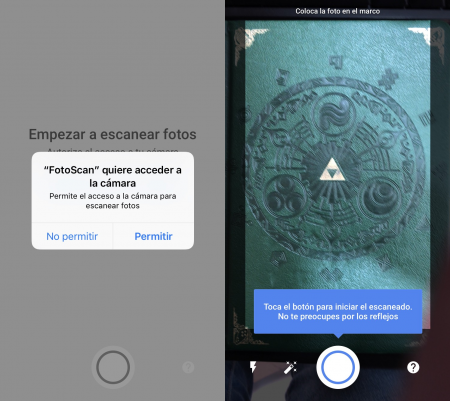
Ahora que ya has leído los principales trucos, te diremos que la función de Photo Scan es realmente sencilla. La aplicación es totalmente gratuita, así que no dudes en descargar esta en tu terminal. Ya sea Android o iPhone.
- Cuando la tengas instalada, abre esta y dale permiso para acceder a la cámara.
- Ahora elige esa foto física que quieres escanear.
- Como te indicamos en uno de los consejos anteriores, pon la foto en una superficie lisa. Lo mejor es que esta sea estable, fina y de una sola tonalidad. Procura evitar los colores fuertes, como el rojo, rosa o amarillo.
- No utilices el flash del móvil ya que puede modificar el color de la foto.
- Ahora encuadra la imagen y saca la foto.
- Mantén el pulso firme durante unos segundos.
- Photo Scan pondrá cuatro pelotas blancas en cada esquina de la foto.
- Ve con paciencia y cuidado al seguir el círculo que delimita todo.
- No es difícil, pero sí hay que tener cierto cuidado. Cada bola blanca tomará una nueva fotografía.
Escanear tus fotos con Photo Scan de Google: Una vez acabado el proceso
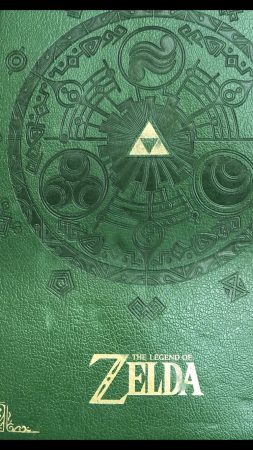
En cuanto el proceso haya terminado, la aplicación devolverá una única fotografía. Esta agrupará la mejor calidad de las cinco anteriormente tomadas. Te dará el color corregido, con brillos acordes y el recuadro ajustado. Pero, aún así, puedes editarlo manualmente e incluso realizar el proceso de nuevo. Una vez terminado pulsa en “Hecho” y la fotografía estará en tu galería de imágenes.
Y así de sencillo es escanear tus fotos con Photo Scan de Google. Esperamos que te haya gustado el tutorial. Si es así no dudes en echar un vistazo a nuestro blog. Encontrarás una gran variedad de tutoriales para tu PC, tablet o smartphone. Quizás te guste cómo eliminar películas concretas del historial de Netflix.
